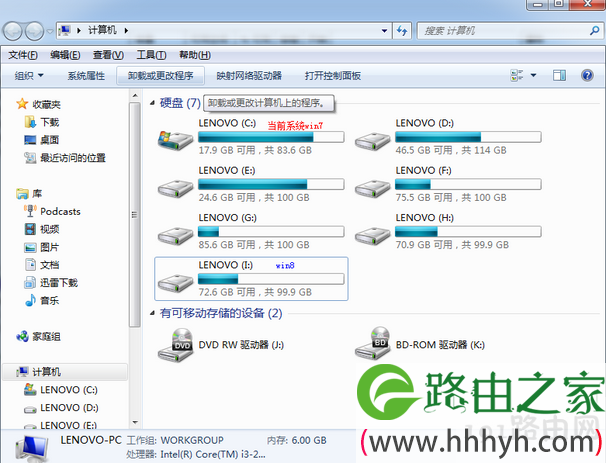亲,以下就是关于(隐藏系统盘盘符的解决方法(图)),由“WiFi之家网”整理!
原标题:"隐藏系统盘盘符的详细步骤"相关电脑问题教程分享。 - 来源:WiFi之家网。
如何将系统盘盘符给隐藏起来呢?很多用户的系统盘中都储存着重要的资料,如果被人随意操作,不小心将系统盘数据破坏了,就很容易造成系统故障。其实只要将系统盘给隐藏起来,这样别人就无法对系统进行任何的操作了。今天WiFi之家网小编就教大家如何将系统盘盘符隐藏吧!
盘符
1、按“win+r”打开“运行”窗口,输入“gpedit.msc”命令后按回车,打开组策略编辑器。
2、在组策略编辑器中左侧依次点击“用户配置——管理模板——Windows组件——Windows资源管理器“选择项,在右侧窗口中找到并双击“防止从“我的电脑”访问驱动器”选项。
3、在打开的编辑窗口中,选择“已启用”,从下面的的选项中选择“仅限制驱动器C”,点击“应用——确定”即可。
相关文章:
找回U盘盘符的小妙招
以上就是关于-常见问题-(隐藏系统盘盘符的解决方法(图))的教程!
原创文章,作者:常见问题,如若转载,请注明出处:https://www.224m.com/119720.html